In nahezu allen Linux-Distributionen kümmert sich inzwischen der Daemon Systemd während des Hochfahrens des Systems darum, dass alle benötigten Dienste bereitstehen. Dieser Beitrag erläutert die wichtigsten Kommandos zu dessen Administration. [...]
AUFBAU EINES TIMERS FÜR SYSTEMD
Um ein Script oder Programm regelmäßig ausführen zu lassen, benötigen Sie eine Steuerdatei, in der Sie den Zeitpunkt der Ausführung und das Wiederholungsintervall hinterlegen. Der Aufbau einer solchen Datei sieht dann etwa so aus:
[Unit]
Description=beispiel timer
[Timer]
OnBootSec=2h
OnUnitInactiveSec=1d
Der erste Eintrag setzt eine Beschreibung des Dienstes. Die eigentliche Zeitsteuerung geschieht im Abschnitt „Timer“. Die beiden Einträge bedeuten in diesem Fall, dass der Timer zwei Stunden nach dem Systemstart ausgeführt wird. Die zweite Zeile legt fest, dass der Timer exakt 24 Stunden („1d“ steht für „one day“) nach der letzten Ausführung erneut gestartet wird. Es sind aber auch genauere Zeitangaben möglich. Setzen Sie etwa statt „OnBootSec“ den Parameter „OnCalendar=10:15“ ein, so erfolgt der Aufruf täglich um 10:15 Uhr.
Nun kann es passieren, dass der Rechner zur vorgesehenen Zeit nicht eingeschaltet ist. Wenn Sie wollen, dass die Aufgabe nachgeholt wird, ergänzen Sie die Angaben mit „Persistent=true“. Zu jeder Timer-Datei mit dem Namen „[name].timer“ muss es eine entsprechende Service-Datei geben, die den gleichen Namen trägt, also „[name].service“. In dieser Datei liegen dann die Anweisungen, die ausgeführt werden sollen. Diese Datei könnte dann so aussehen:
[Unit]
Description=Stephans Backup
[Service]
ExecStart=/home/sla/skripte/back up.sh
In diesem Beispiel wird im Home-Verzeichnis des Nutzers ein Script ausgeführt. Die Datei könnte unter „/etc/systemd/system/sla_backup.service“ gespeichert werden. Damit sind beide Voraussetzungen erfüllt, um das Script als Dienst im System zu integrieren. Allerdings sind noch einige Kleinigkeiten zu erledigen.
Damit Systemd den Service nicht nur in der aktuellen Sitzung, sondern über den nächsten Systemstart hinaus berücksichtigt, muss die Timer-Datei noch um eine Zeile ergänzt werden.
[Install]
WantedBy=basic.target
Ist diese Zeile vorhanden, kann der Timer dauerhaft in die Konfiguration des Systems eingetragen werden.
Um den Timer zu laden, nutzen Sie das Kommando
systemctl start name.timer
und mit systemctl enable name.timer wird der Timer dauerhaft in der Konfiguration abgelegt. Das Kommando systemctl disable name.timer entfernt den Eintrag bei Bedarf wieder aus dieser dauerhaften Speicherung.
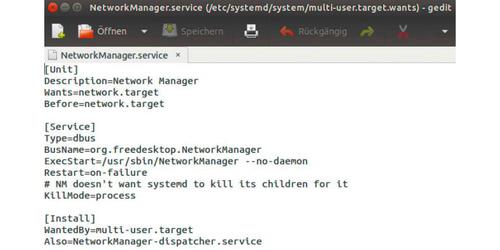
FEHLER SUCHEN UND BESEITIGEN
Es kann immer wieder einmal passieren, dass während des Systemstarts ein Problem auftritt. Ein Dienst kann nicht gestartet werden, oder eine Freigabe, die automatisch eingebunden werden soll, ist zu diesem Zeitpunkt nicht verfügbar. Systemd besitzt einen eigenen Protokollservice mit dem Namen „journald“ und dem Kommando „journalctl“. Geben Sie nur diesen Befehl ein, wird das aktuelle Protokoll des Systemstarts ausgegeben. Das System speichert aber eine ganze Reihe dieser Logdateien:
journalctl –list-boots
liefert eine Liste der gespeicherten Protokolle. Diese können nun gezielt aufgerufen werden. Sie müssen die endlos langen Kombinationen aus Buchstaben und Ziffern nicht notieren – merken Sie sich lediglich die ersten Zeichen eines Eintrags, der in die Zeit fällt, die Sie untersuchen wollen. Dann geben Sie im Terminal
journalctl –boot
ein und dann als Parameter die von Ihnen gemerkten Zeichen. Mit der Vervollständigungsfunktion, die Sie mit Drücken der Tab-Taste aktivieren, landen Sie dann beim entsprechenden Eintrag. Am fehleranfälligsten sind selbst erstellte Dienste. Um sich nur die Meldungen ausgeben zu lassen, die damit im Zusammenhang stehen, verwenden Sie den Befehl
journalctl –boot a39ac4… –unit beispiel
Sie müssen also den Namen der Unit als zusätzlichen Parameter übergeben. Damit wird die Ausgabe gezielt gefiltert. Wenn Sie schließlich einfach nur alle Dienste ansehen wollen, die einen Fehler während des Aufrufs verursacht haben, geht dies mit dem einfachen Kommando systemctl –failed.
*David Wolski arbeitet als freier Autor.










Be the first to comment